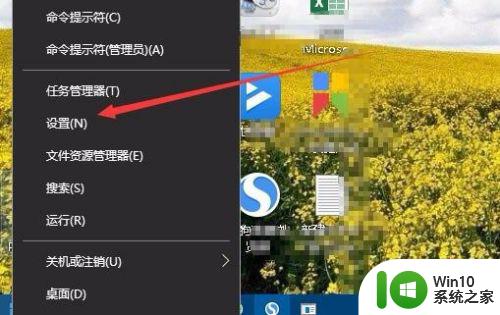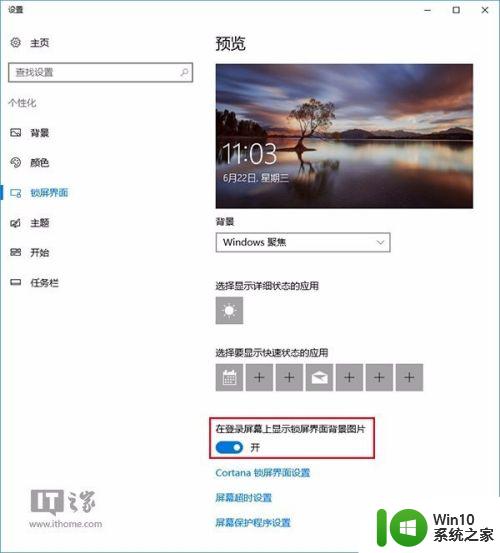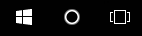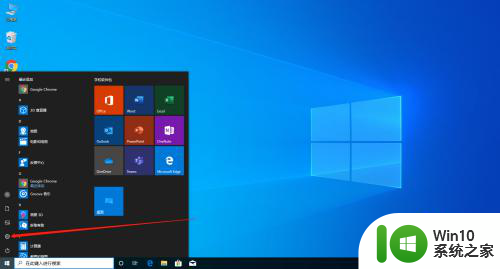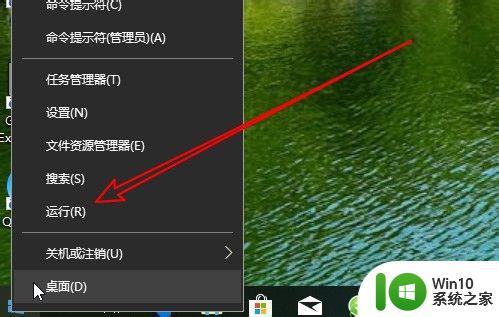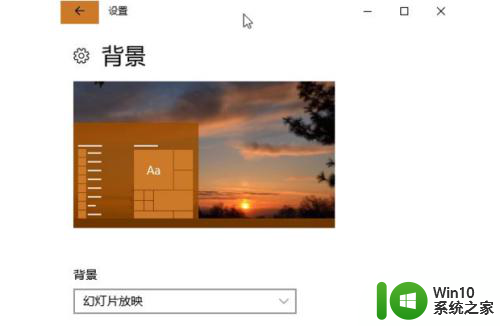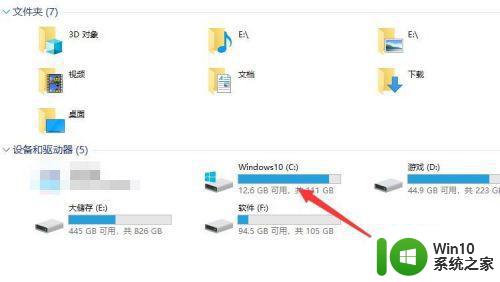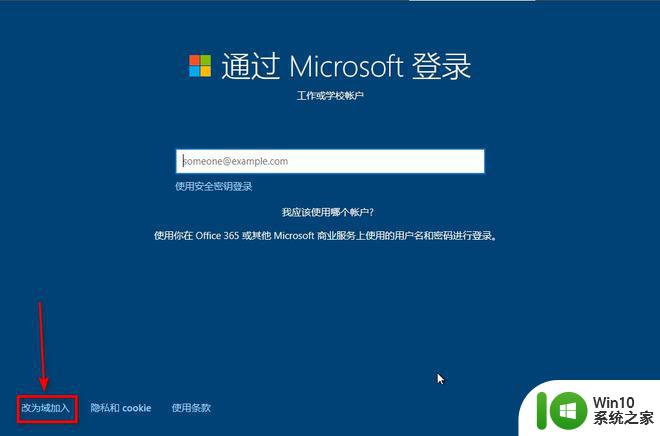win10更改欢迎界面图片 Win10如何更改登录界面的背景图片
更新时间:2024-07-03 14:00:44作者:yang
Win10操作系统作为目前最流行的操作系统之一,拥有许多个性化定制的功能,其中更改登录界面的背景图片就是一项备受用户关注的功能之一,用户可以根据个人喜好和风格,轻松更换登录界面的背景图片,使整个系统界面更加个性化和独特。接下来我们就来看看Win10如何实现更改登录界面背景图片的方法。
方法如下:
1.鼠标在桌面空白处右击,点击“个性化”。
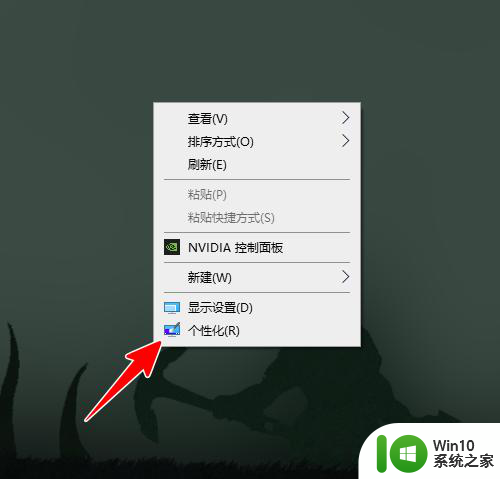
2.点击“锁屏界面”。
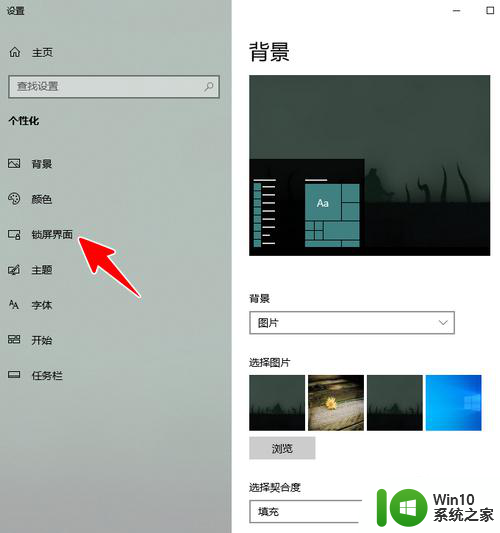
3.点击背景下面的下拉框。
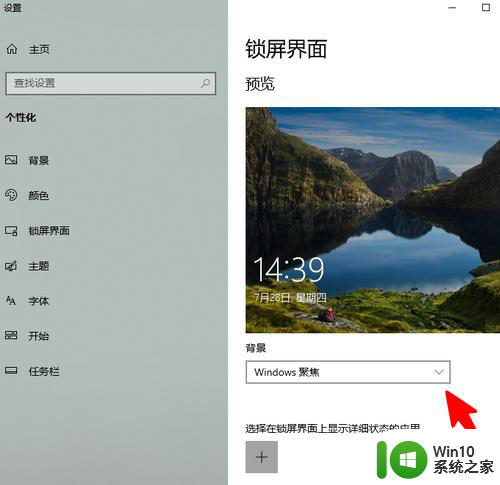
4.在菜单中点击选择“图片”。
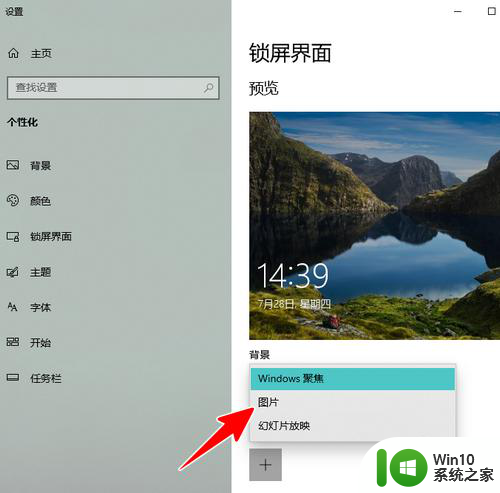
5.最后点选新图片作为背景图片就可以了。
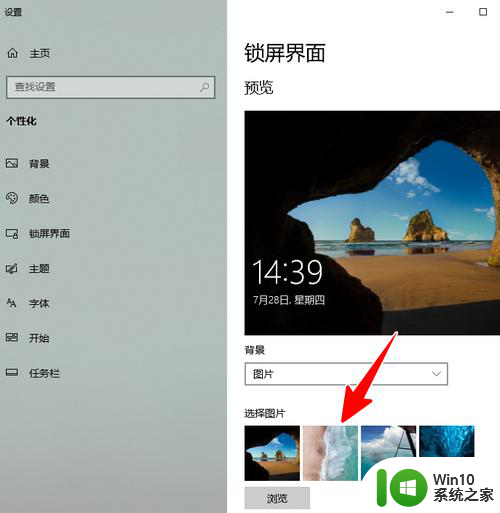
以上就是win10更改欢迎界面图片的全部内容,有需要的用户可以根据小编的步骤进行操作,希望对大家有所帮助。